Win7 が USB フラッシュ ドライブを認識できない場合はどうすればよいですか? win7 USBディスクが認識されない場合の解決策
php editor Bananaがwin7でUSBメモリを認識できない問題の解決方法を紹介します。コンピュータを使用する過程で、U ディスクを挿入した後にシステムが認識できないという問題が発生することがあります。これは、仕事や娯楽に多大な不便をもたらします。ただし、心配しないでください。この問題を解決できる方法はいくつかあります。まず、USB フラッシュ ドライブを再挿入して、しっかりと挿入されていることを確認します。次に、U ディスクを接続するために別の USB インターフェイスを変更してみると、インターフェイスの障害により認識されなくなる場合があります。さらに、デバイス マネージャーで USB フラッシュ ドライブのドライバーを再インストールしてみることもできます。上記の方法でも問題を解決できない場合は、専門的な USB フラッシュ ドライブ修復ツールを使用して修復することもできます。これらの方法が、Win7 が USB フラッシュ ドライブを認識しない問題を解決し、エクスペリエンスをよりスムーズにするのに役立つことを願っています。
Win7uディスクを認識できない解決策
方法1
1. まず、右下隅の「スタート」メニューをクリックし、「コントロールパネル」を見つけます。ボタン。

#2. 次に、「表示モード」を「小さいアイコン」に切り替えます。
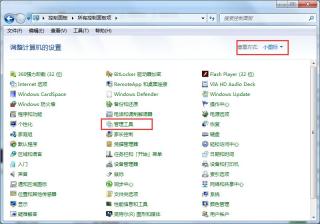
#3. 次に、[管理ツール] の [サービス] オプションをダブルクリックします。

4.「プラグ アンド プレイ」サービスを見つけます。

5. 最後に、「プラグ アンド プレイ」サービスを停止します。
方法 2
1. まず、「コンピューター」を右クリックし、「管理」をクリックします。
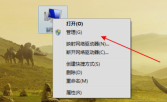
#2. 次に、左側で「ストレージ」を見つけ、「ディスクの管理」を選択してクリックします。
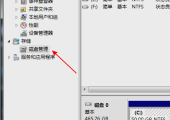
#3. 次に、ドライブ文字のディスクが存在するかどうかを確認します。
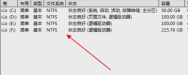
#4. 次に、右クリックして、「パーティションをアクティブなパーティションとしてマークする」を選択します。

方法 3
1. 右クリックして [コンピューター] を選択し、[管理] をクリックして、左側のメニューの [デバイス マネージャー] をクリックします。
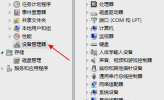
#2. 次に、「USB 大容量記憶装置デバイス」を展開して見つけます。

#3. 次に、[アンインストール] ボタンを右クリックします。

#4. 最後に、上部にある [ハードウェア変更のスキャン] をクリックします。

方法 4
1. レジストリ ファイルを開き、「ファイル名を指定して実行」し、「regedit」と入力してレジストリ エディタを開きます。
2. HEKY_LOCAL_MACHINE\SYSTEM\CurrentControlSet\Services\usbehci を順に展開します。

#3. 右側のスタートキーをダブルクリックし、編集画面の「数値データ」を「3」に、基数を「16進数」に変更します。 」。
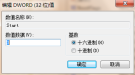
以上がWin7 が USB フラッシュ ドライブを認識できない場合はどうすればよいですか? win7 USBディスクが認識されない場合の解決策の詳細内容です。詳細については、PHP 中国語 Web サイトの他の関連記事を参照してください。
 Microsoftは最終的にWindows 11'のスタートメニューを修正する可能性がありますApr 10, 2025 pm 12:07 PM
Microsoftは最終的にWindows 11'のスタートメニューを修正する可能性がありますApr 10, 2025 pm 12:07 PMWindows 11のスタートメニューは、非常に必要なオーバーホールを取得します MicrosoftのWindows 11のスタートメニューは、当初、直感ではないアプリアクセスについて批判されていましたが、重要な再設計が行われています。 早期テストにより、ユーザーエクスペリエンスが大幅に改善されたことが明らかになりました。 アップ
 安いラップトップの購入をやめ、代わりにこれを行うことでお金を節約してくださいApr 10, 2025 pm 12:06 PM
安いラップトップの購入をやめ、代わりにこれを行うことでお金を節約してくださいApr 10, 2025 pm 12:06 PM特に学生や予算が厳しい人にとっては、安価なラップトップを購入することは魅力的に思えるかもしれません。 ただし、通常は150ドル未満の価格の掘り出し物のラップトップには、多くの場合、初期コスト削減を上回る重要な欠点があります。この芸術
 ファイルをWindows11で開くことなく、ファイルのプレビューを表示する4つの方法Apr 10, 2025 pm 12:02 PM
ファイルをWindows11で開くことなく、ファイルのプレビューを表示する4つの方法Apr 10, 2025 pm 12:02 PMWindows 11を開くことなく、ファイルをすばやくプレビューしてください! このガイドは、ファイルエクスプローラー内でファイルの内容を直接表示するためのいくつかの方法の概要を説明しています。 方法1:ファイルエクスプローラーでプレビューペインを使用します Windows 11のファイルエクスプローラーには、組み込みの前previが含まれています
 このASUS ROG Ultrawide Curved Monitorは今日250ドルですApr 09, 2025 am 06:09 AM
このASUS ROG Ultrawide Curved Monitorは今日250ドルですApr 09, 2025 am 06:09 AMASUS ROG SWIFT PG34WCDM 34インチウルトラ幅OLED eSportsモニター:常に低価格のプロモーション! オリジナル価格$ 999、現在の価格$ 750、$ 249を節約!このASUS ROG SWIFT PG34WCDM 34インチの超幅OLEDゲーミングモニターは、240Hzのリフレッシュレート、0.03msの応答時間、驚くべき色の精度を備えています。 3440x1440解像度と800rの曲率は、より良いゲーム体験をもたらします。 Amazonは現在750ドルで販売されています。ASUSは、39インチの超幅の800R湾曲したOLED eSportsディスプレイを大幅に削減し、25%の割引を楽しんでおり、他のハイエンドディスプレイよりもはるかに低くなっています。 この39
 Freedos 1.3が到着しましたが、まだMS-Dosゲームとアプリを実行していますApr 09, 2025 am 06:06 AM
Freedos 1.3が到着しましたが、まだMS-Dosゲームとアプリを実行していますApr 09, 2025 am 06:06 AM関連ニュース###### 1988年のMS-DOS 4.0がオープンソースになりました Microsoft Diskオペレーティングシステム(略してMS-DOS)は、初期のパーソナルコンピューターのオペレーティングシステムであり、初期のMicrosoft Windowsバージョンの基本的なフレームワークでした。過去数年にわたっていくつかの古いバージョンがオープンソースソフトウェアとしてリリースされており、初期のコンピューティングの歴史をよりよく理解しており、現在1988年にリリースされているMS-DOS 4.0のコードも公開されています。 ありがたいことに、MS-DOSゲームやアプリケーションとの互換性はまだ完璧に近いはずです。これには、Wolfenstein 3dが含まれます
 この16インチのASUSゲームラップトップは、今日400ドルですApr 09, 2025 am 06:05 AM
この16インチのASUSゲームラップトップは、今日400ドルですApr 09, 2025 am 06:05 AMASUS TUF Gaming A16 16インチゲームラップトップ特別オファー! オリジナル価格$ 1100、現在の価格$ 700、$ 400を節約!この16インチのゲーミングラップトップには、AMD Ryzen 7 7735HSプロセッサ、16GBのメモリ、Radeon RX7700Sグラフィックカード、512GB SSDが装備されています。 手頃な価格の高性能ゲーミングラップトップを探している場合、ベストバイの費用は700ドルです。現在昇進しており、価格はたったの700ドルで、元の価格から400ドルを節約しています。 Asus Tuf Gamingシリーズには、多くのゲームラップトップがあります
 Razerの最新のPCアクセサリーは、ゲーム用ではありませんApr 09, 2025 am 06:02 AM
Razerの最新のPCアクセサリーは、ゲーム用ではありませんApr 09, 2025 am 06:02 AMRazerの新しいラップトップスタンドは、ゲーマーだけではありません。ラップトップを使用する人にとっては多用途のアクセサリーです。 その高さは、わずか1.88インチから快適な13.8インチに調整され、さまざまなデスクのセットアップと個々の好みに対応します。この上映
 Windows 11から10からダウングレードする方法Apr 09, 2025 am 04:07 AM
Windows 11から10からダウングレードする方法Apr 09, 2025 am 04:07 AMWindows 11の多くの新機能はすべての人に人気がありません。一部のユーザーはWindows 10を好む場合があります。この記事では、Windows 11からWindows 10にダウングレードする2つの方法を紹介します。 Windows 11からWindows 10にダウングレードできますか? 答えはイエスですが、いくつかの制限があります。ダウングレードプロセスは非常に高速であるか、より複雑になる可能性があります。これは、Windows 10からWindows 11にアップグレードする時間に依存します。最近アップグレードした場合(10日以内)、Windows 10にすばやくロールバックできます。アップグレードが時間がかかる場合、または新しいウィンドウを購入している場合


ホットAIツール

Undresser.AI Undress
リアルなヌード写真を作成する AI 搭載アプリ

AI Clothes Remover
写真から衣服を削除するオンライン AI ツール。

Undress AI Tool
脱衣画像を無料で

Clothoff.io
AI衣類リムーバー

AI Hentai Generator
AIヘンタイを無料で生成します。

人気の記事

ホットツール

Safe Exam Browser
Safe Exam Browser は、オンライン試験を安全に受験するための安全なブラウザ環境です。このソフトウェアは、あらゆるコンピュータを安全なワークステーションに変えます。あらゆるユーティリティへのアクセスを制御し、学生が無許可のリソースを使用するのを防ぎます。

SublimeText3 Mac版
神レベルのコード編集ソフト(SublimeText3)

AtomエディタMac版ダウンロード
最も人気のあるオープンソースエディター

SublimeText3 英語版
推奨: Win バージョン、コードプロンプトをサポート!

メモ帳++7.3.1
使いやすく無料のコードエディター

ホットトピック
 7451
7451 15
15 1374
1374 52
52


